Publicité
Si vous avez un site Web, vous voudrez peut-être connecter votre public à votre page Facebook. Cela permet à vos visiteurs d'avoir une connexion directe avec votre compte de réseau social. Une fois que les visiteurs ont commencé à partager et à aimer vos publications, votre contenu atteindra un groupe de personnes encore plus important.
Le processus d'installation des widgets Facebook sur votre site Web est simple. Ici, nous allons passer en revue les différentes façons d'utiliser un bouton Facebook pour votre site Web.
Ajout de boutons Facebook
Non seulement les boutons Facebook aident les visiteurs de votre site Web à partager votre contenu, mais ils sont également faciles à installer. Savoir comment insérer stratégiquement des boutons Facebook sur votre site Web peut faire une énorme différence en termes de trafic. Si vous êtes propriétaire d'une entreprise, vous pouvez même utiliser ces boutons pour attirer plus de visiteurs sur votre site. Page Facebook de l'entreprise Comment créer une page d'entreprise Facebook Toutes les entreprises devraient utiliser Facebook. Voici comment créer une page Facebook pour votre entreprise. Lire la suite .
Le bouton J'aime

Si vous êtes nouveau sur Facebook 10 conseils Facebook essentiels pour les débutants absolusÀ ce jour, Facebook reçoit de nouveaux utilisateurs. Vous en faites peut-être partie. Si oui, nous avons compilé une liste de conseils essentiels pour les débutants de Facebook comme vous. Lire la suite , vous devez savoir que Facebook Comme bouton est le cachet ultime d'approbation. Laisser les utilisateurs Comme votre page Facebook est un excellent moyen d'amener vos utilisateurs à interagir avec votre contenu.
Pour créer un Facebook Comme widget pour votre site web, rendez-vous sur Configurateur du bouton J'aime de Facebook. Le processus de création du bouton est assez simple: entrez l'URL à laquelle vos visiteurs doivent accéder. Comme sous le URL à aimer titre.
Après cela, vous pouvez saisir une largeur personnalisée pour votre bouton, choisir une taille et choisir une disposition. Cocher la case à côté de Inclure le bouton Partager met un Comme bouton côte à côte avec un Partager bouton.
Lorsque vous avez terminé, appuyez sur Obtenir le code pour générer le Facebook Comme bouton code HTML pour votre site Web. Vous pouvez ensuite copier ce code et le coller sur votre site Web.
Le bouton Partager
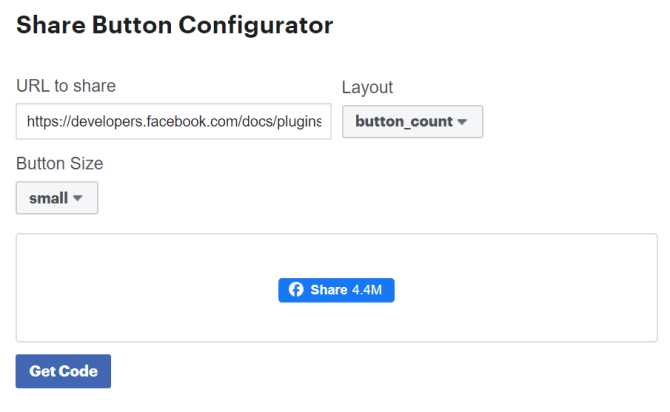
Si vous ne voulez pas d'un côte à côte Comme et Partager bouton, vous pouvez choisir d'ajouter le Facebook Partager widget bouton par lui-même. Lorsque les utilisateurs de Facebook cliquent Partager sur une publication ou une page, ils peuvent publier ces informations sur leur chronologie, les publier sur la chronologie d'un ami ou les partager via Facebook Messenger.
Allez au Configurateur de bouton de partage pour commencer. Cet outil fonctionne exactement comme le configurateur de bouton Like. Ajoutez l'URL que vous souhaitez partager, personnalisez la mise en page et choisissez une taille de bouton. De là, appuyez sur Obtenir le code pour copier et coller le code HTML de ce widget Facebook sur votre site.
Le bouton Enregistrer

Les utilisateurs peuvent utiliser le sauvegarder bouton pour ajouter un élément, un service, une publication ou une page à une liste que seuls eux peuvent voir. Cela permet aux utilisateurs de revoir ce qu'ils ont enregistré, de le partager avec leurs amis et de recevoir des notifications sur les mises à jour de la page ou du produit.
Accédez au Configurateur du bouton Enregistrer, saisissez le lien que vous souhaitez que les utilisateurs enregistrent, puis choisissez la taille de votre bouton. Vous pouvez ensuite sélectionner Obtenir le code pour copier et coller le code sur votre site Web.
Utiliser les plugins Facebook
Avec les plugins, vous pouvez intégrer des éléments de Facebook directement dans votre site Web. De cette façon, les utilisateurs peuvent interagir avec votre page Facebook ou votre groupe sans quitter votre site Web.
Plugin de page

Vous souhaitez connecter vos utilisateurs directement à votre page Facebook via votre site Web? Utilisez simplement Plugin de page de Facebook outil. Une fois que vous avez placé ce plugin sur votre site, les utilisateurs peuvent Comme et visitez votre page Facebook à partir de votre site Web.
Après avoir tapé l'URL de votre page Facebook, vous pouvez entrer la largeur et la hauteur du plugin, choisir de intégrer la photo de couverture de votre page, choisir la taille de votre en-tête et même montrer les photos des utilisateurs qui aiment votre Page.
Enfin, cliquez sur Obtenir le code pour copier et coller le plugin sur votre site Web.
Plugin Commentaires
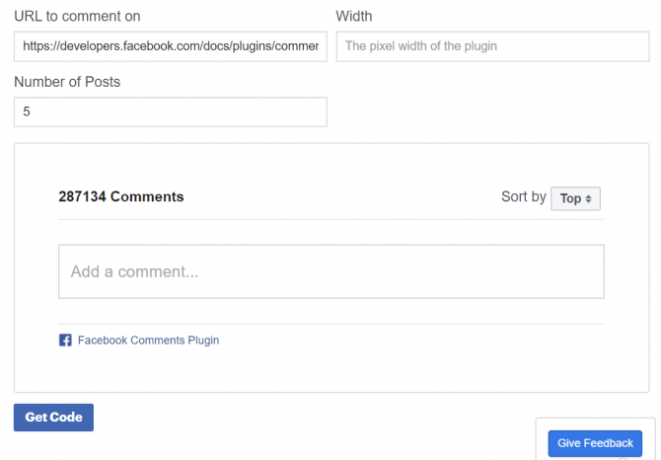
Le plug-in de commentaires est un autre outil pratique qui permet aux visiteurs de votre site d'utiliser leur profil Facebook pour laisser des commentaires sur le contenu de votre site. Si vous souhaitez obtenir cela sur votre site Web, accédez à Générateur de code de plugin de commentaires Facebook.
Tout d'abord, saisissez l'URL sur laquelle vous souhaitez que les utilisateurs commentent. Vous pouvez ensuite spécifier la largeur du plugin et déterminer le nombre de commentaires que vous souhaitez afficher simultanément. Sélectionner Obtenir le code pour obtenir l'extrait HTML de votre site Web.
Intégration de contenu Facebook
Facebook vous fournit également les outils nécessaires pour intégrer du contenu Facebook sur votre site Web, notamment des vidéos, des commentaires et des publications. C’est juste une autre méthode efficace pour attirer les visiteurs de votre site vers votre page Facebook.
Intégration de vidéos
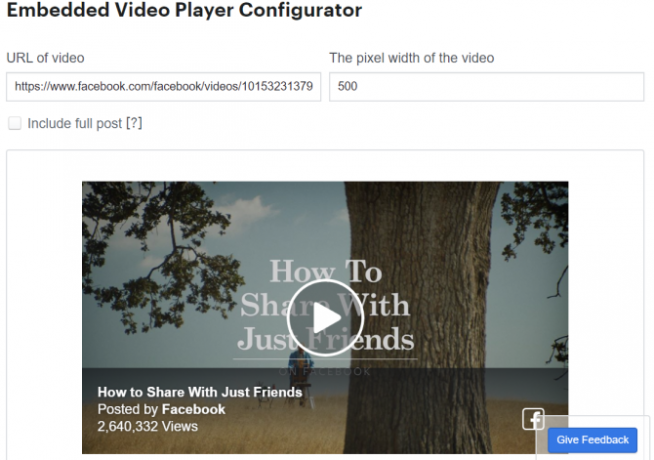
La méthode la plus simple pour intégrer une vidéo Facebook consiste à utiliser Configurateur de lecteur vidéo intégré de Facebook. Recherchez l'URL de la vidéo Facebook que vous souhaitez publier, puis collez-la dans le URL de la vidéo dans l'outil de configuration.
Une fois la personnalisation de la taille de la vidéo terminée, vous cliquez sur Obtenir le code pour le code HTML généré. Gardez à l'esprit que vous pouvez l'utiliser pour intégrer Vidéos Facebook Live Comment utiliser Facebook LiveSi vous souhaitez savoir comment utiliser Facebook Live mais ne savez pas par où commencer, ce guide d'introduction est pour vous. Lire la suite ainsi que.
Intégration de messages

Pour afficher les publications Facebook directement sur votre site Web, utilisez Générateur de code de Facebook pour les messages intégrés. Trouvez simplement l'URL de la publication que vous souhaitez intégrer sur votre site Web et entrez-la dans le générateur.
Vous pouvez ensuite personnaliser la taille et la longueur du poste. Comme tous les autres outils de cette liste, cliquez sur Obtenir le code pour obtenir l'extrait HTML.
Incorporation de commentaires

Enfin, vous pouvez également utiliser Générateur de code de commentaires Facebook pour intégrer des commentaires sur votre site Web. Vous devez trouver le lien vers le commentaire que vous souhaitez ajouter à votre site. Pour ce faire, cliquez sur l'horodatage du commentaire spécifique, attendez que la page se recharge et copiez l'URL qui apparaît dans votre barre d'adresse.
Collez l'URL du commentaire dans le générateur de code de commentaires, puis saisissez la taille souhaitée pour la zone de commentaire. Frappé Obtenir le codeet vous êtes prêt à ajouter un commentaire à votre site Web.
Utiliser efficacement un widget Facebook
Si vous décidez d'utiliser un widget Facebook pour votre site, assurez-vous de l'utiliser correctement. Placer des tonnes de plugins et de widgets partout sur votre site Web éloignera probablement les visiteurs, plutôt que de les attirer. N'oubliez pas: moins c'est plus!
Vous voulez encore mieux utiliser Facebook? Montrez vos compétences geek en utilisant ces super hacks Facebook Les 6 meilleurs hacks Facebook pour montrer vos compétences geekIl existe des hacks Facebook utiles que la plupart des utilisateurs ne connaissent pas. Si vous les utilisez, ils peuvent montrer vos compétences geek. Lire la suite .
Emma est un rédacteur technologique indépendant qui a une passion pour tout ce qui est geek. Ses intérêts incluent les dernières technologies, les jeux vidéo rétro et les PC personnalisés.
